|
Don't Touch

Dieses Tutorial wurde mit PSP 12 geschrieben.
Es lässt sich aber auch mit den Vorgängerversionen problemlos nacharbeiten.
© Biene - All Rights Reserved. Bitte lest meine
Terms of Use.
Vervielfältigen oder Nutzung für
Bastelforen als Aufgabe nur mit meiner Erlaubnis !
Du benötigst dieses
Material.
Such dir bitte selber eine geeignete Frauentube und zwei
weitere Frauentuben.
Für die von mir verwendeten benötigst du eine Lizenz!
Meine sind © Ismael Rac und nicht im Material enthalten.
Seine schönen Tuben kannst du
bei
AMI kaufen.
Wir arbeiten mit dem TagTemplate53 von Rose.
Dieses kannst du dir
hier downloaden.
Links unter Archiv - Februar. 1.Februar 2010.
Unsere Scrapteile sind aus dem Kit PunkTuTu von Tamie.
Dieses kannst du dir
hier downloaden.
Du findest es rechts unter dem entsprechendem Namen.
Ein riesengroßes Dankeschön geht an die fleißigen Tuber
der Tubengruppen denen ich angehöre.
Das Wasserzeichen der einzelnen Tuben ist in den Tuben enthalten.
Aus Respekt verändere weder die
Filenames, die Tube selber, noch entferne das Wasserzeichen!
Das © bleibt beim jeweiligen Original Artist.
Filter:
Öffne das Template.
Mit Shift+D verdoppelst du es und schließt das Original.
Bild - Größe ändern - 85 % - Größe aller Ebenen anpassen
- angeklickt.
Wechsel auf Raster1.
Drück einmal die Entf-Taste deiner Tastatur.
Bild - Leinwandgröße 600 x 600 px.
Füll die Ebene wieder mit weiss.
Öffne aus dem Kit glitter3.
Kopiere den Glitter als neue Ebene in dein Bild.
Bild - Horizontal Spiegeln.
Anpassen - Bildrauschen hinzufügen - Gleichmäßig - 60 -
Monochrom.
Wiederhole das noch einmal.
Anpassen - Schärfe - Scharfzeichnen.
Schieb die Sterne nach oben links.
Ebenen - Duplizieren.
Zusammenfassen - nach unten zusammenfassen.
Ebenen - Duplizieren.
Bild - Vertikal Spiegeln.
Zusammenfassen - nach unten zusammenfassen.
Ebenen - Duplizieren.
Bild - Horizontal Spiegeln.
Zusammenfassen - nach unten zusammenfassen.
Öffne aus dem Kit stars3.
Kopiere die Sterne als neue Ebene in dein Bild.
Bild - Größe ändern - 60 % - Größe aller Ebenen anpassen
- ausgeklickt.
Anpassen - Farbton/Sättigung - Kolorieren.
Farbton und Sättigung auf 0.
Anpassen - Helligkeit/Kontrast - Helligkeit -50 -
Kontrast 10.
Wiederhole das noch einmal.
Anpassen - Schärfe - Stark Scharfzeichnen.
Effekt - 3D-Effekt - Innenfase.
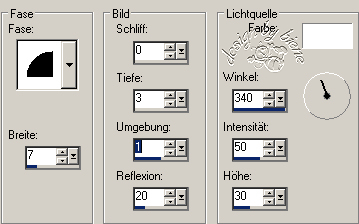
Schieb die Sterne nach oben links.
Ebenen - Duplizieren.
Bild - Vertikal Spiegeln.
Zusammenfassen - nach unten zusammenfassen.
Effekt - 3D-Effekt - Schlagschatten.
1 - 1- 50 - 5 - schwarz.
Öffne aus dem Kit PunkTuTu wire2.
Kopiere das Gitter als neue Ebene in dein Bild.
Öffne aus dem Kit string.
Kopiere das Band als neue Ebene in dein Bild.
Bild - Vertikal Spiegeln.
Schieb das Band etwas nach rechts.
Orientiere dich hierfür am Vorschaubild.
Anpassen - Helligkeit/Kontrast - Helligkeit 50 -
Kontrast 10.
Anpassen - Farbton/Sättigung - Farbton 236 - Sättigung
163.
Wechsel auf Raster 5.
Öffne aus dem Kit das Paper p1.
Kopiere es als neue Ebene in dein Bild.
Bild - Größe ändern - 70 % - Größe aller Ebenen anpassen
- ausgeklickt.
Wechsel auf Raster 5 zurück.
Auswahl - Alles - Auswahl Frei - Auswahl - umkehren.
Wechsel eine Ebene höher.
Drück einmal die Entf-Taste deiner Tastatur.
Auswahl - aufheben.
Effekt - Kanteneffekt - Nachzeichnen.
Effekt - 3D-Effekt - Schlagschatten.
2 - 2- 50 - 10 - schwarz.
Wechsel auf copy von Raster5.
Öffne aus dem Kit das Paper p4.
Kopiere das Paper als neue Ebene in dein Bild.
Bild - Größe ändern - 70 % - Größe aller Ebenen anpassen
- ausgeklickt.
Wechsel auf Raster 5 zurück.
Auswahl - Alles - Auswahl Frei - Auswahl - umkehren.
Wechsel eine Ebene höher.
Drück einmal die Entf-Taste deiner Tastatur.
Auswahl - aufheben.
Anpassen - Farbton/Sättigung - Kolorieren.
Farbton - 236 - Sättigung - 162.
Effekt - Kanteneffekt - Nachzeichnen.
Effekt - 3D-Effekt - Schlagschatten.
2 - 2- 50 - 10 - schwarz.
Raster 5 und Copy of Raster 5 kannst du nun löschen.
Gleich über deiner eben erstellten neuen Ebene gibt es
noch eine Copy of Raster 5.
Diese ist leer und kann ebenfalls gelöscht werden.
Wechsel auf Raster 10.
Öffne deine erste ausgesuchte Tube.
Kopiere sie als neue Ebene in dein Bild.
Schieb sie schön auf dem Rechteck zurecht.
Wechsel auf Raster 10 zurück.
Auswahl - Alles - Auswahl - Frei - Auswahl - nicht Frei.
Ebenen - neue Rasterebene.
Füll die Ebene mit schwarz.
Wechsel eine Ebene höher.
Auswahl - umkehren.
Drück einmal die Entf-Taste deiner Tastatur.
Auswahl - aufheben.
Anpassen - Farbton/Sättigung - Kolorieren - Farbton und
Sättigung auf 0.
Deckfähigkeit 60.
Öffne stitch_donttouch_biene.
Wechsel dort auf stitch_oben.
Kopiere diesen als neue Ebene in dein Bild.
Bild - Frei drehen - 15 Grad - nach links - nichts
angeklickt.
Schieb die Naht an den oberen Rand des Rechtecks.
Anpassen - Schärfe - Scharfzeichnen.
Ebenen - Duplizieren.
Verschieb diese Naht an den Unteren Rand des Rechtecks.
Wechsel noch einmal auf meinen Stitch.
Dort aktiviere die Ebene stitch_seite.
Kopieren diesen als neue Ebene in dein Bild.
Bild - Frei drehen - 75 Grad - nach links.
Anpassen - Schärfe - Scharfzeichnen.
Ebenen - Duplizieren.
Verschieb diese Naht an den rechten Rand des Rechtecks.
Zusammenfassen - nach unten zusammenfassen.
Wiederhole das noch 3 mal.
Effekt - 3D-Effekt - Schlagschatten.
2 - 2- 50 - 10 - schwarz.
Wechsel auf Copy of Raster 10.
Öffne deine zweite ausgesuchte Tube.
Kopiere sie als neue Ebene in dein Bild.
Schieb sie schön auf dem Rechteck zurecht.
Wechsel auf Copy of Raster 10 zurück.
Auswahl - Alles - Auswahl - Frei - Auswahl - umkehren.
Wechsel eine Ebene höher.
Drück einmal die Entf-Taste deiner Tastatur.
Auswahl - aufheben.
Deckfähigkeit - 45 %.
Wechsel auf copy of Raster 10 zurück.
Effekt - 3D-Effekt - Schlagschatten.
2 - 2- 50 - 10 - schwarz.
Wechsel eine Ebene höher.
Kopiere noch einmal den stitch_oben in dein Bild.
Bild - Frei drehen - 15 Grad - nach links - nichts
angeklickt.
Bild - Größe ändern - 94 % - Größe aller Ebenen anpassen
- ausgeklickt.
Anpassen - Schärfe - Scharfzeichnen.
Schieb den Stitch auf die obere Kante des Rechtecks.
Den Rest, der übersteht, radierst du einfach vorsichtig
weg.
Ebenen - Duplizieren.
Schieb diese Ebene nach unten an die Kante des
Rechtecks.
Zusammenfassen - nach unten zusammenfassen.
Kopiere noch einmal den stitch_oben als neue Ebene in
dein Bild.
Bild - Frei drehen - 75 Grad - nach links.
Bild - Größe ändern - 94 % - Größe aller Ebenen anpassen
- ausgeklickt.
Anpassen - Schärfe - Scharfzeichnen.
Schieb den Stitch nach links an die Kante.
Ebenen - Duplizieren.
Schieb diese Ebene nach rechts an die Kante.
Zusammenfassen - nach unten zusammenfassen.
Wiederhole das noch einmal.
Wenn du magst, kannst du nun meinen diamond_donttouch
öffnen
und ihn an verschiedenen Stellen beider Rahmen die wir eben erstellt haben
einfügen.
Kannst du machen, musst du aber nicht... lol.
Wechsel auf Copy of Raster 11.
Anpassen - Helligkeit/Kontrast - Helligkeit -50 -
Kontrast - 10.
Anpassen - Bildrauschen hinzufügen - Gaußscher Wert - 40
- Monochrom.
Wechsel auf Raster6.
Öffne text_dontouch_biene.
Aktiviere dort text2.
Kopiere diesen Text als neue Ebene in dein Bild.
Schieb ihn schön auf dem Kreis zurecht.
Deckfähigkeit - 60 %.
Wechsel auf Raster 6 zurück.
Auswahl - Alles - Auswahl - Frei - Auswahl umkehren.
Wechsel eine Ebene höher.
Drück einmal die Entf-Taste deiner Tastatur.
Auswahl - aufheben.
Wechsel auf Raster 2.
Effekt - 3D-Effekt - Innenfase.

Anpassen - Schärfe - Scharfzeichnen.
Wiederhole das noch einmal.
Zusammenfassen - nach unten zusammenfassen.
Wechsel auf Raster 7.
Effekt - 3D-Effekt - Schlagschatten.
2 - 2- 40 - 10 - schwarz.
Wechsel auf Raster 4.
Effekt - 3D-Effekt - Schlagschatten.
1 - 1- 60 - 2 - schwarz.
Wechsel auf Raster 3.
Effekt - 3D-Effekt - Schlagschatten.
2 - 2- 50 - 5 - schwarz.
Wechsel auf Raster 8.
Effekt - 3D-Effekt - Schlagschatten.
1 - 1- 60 - 2 - schwarz.
Wechsel auf copy of Raster9.
Öffne meine stars_donttouch_biene.
Kopiere die Sterne als neue Ebene in dein Bild.
Schieb sie neben das Wort Dont Touch.
Ebenen - Duplizieren.
Bild - Vertikal Spiegeln.
Schieb die Ebene ein kleines Stück nach links neben das
Wortende.
Zusammenfassen - nach unten zusammenfassen.
Die darunter liegenden Ebenen Raster 9 und Copy of
Raster9 kannst du löschen.
Fasse ab hier (Sternchenebene) alles bis einschl. Raster
7 nach unten zusammen.
Schieb die zusammengefasste Ebene nun einen Stückchen
weiter nach unten.
Öffne deine ausgesuchte Haupt-Tube.
Kopiere sie als neue Ebene in dein Bild.
Verkleinere sie ggfs.
Ich hab meine auf 95% verkleinert.
Effekt - 3D-Effekt - Schlagschatten.
3 - 3 - 50 - 15 - schwarz.
Platziere sie auf dem Balken.
Füge nun die nötigen ©Infos, deinen Namen oder
Wasserzeichen ein.
Zusammenfassen - Alle zusammenfassen - Als jpg.
abspeichern - und fertig bist du!!
Tested by Chrissy.
*Dankeschön fürs Testen meine Liebe!*
Ich hoffe du hattest ebenso viel Spaß wie ich an diesem
Tut!
- 4. Mai 2010 -
- Home -
|